
Hướng dẫn kiểm tra độ chai pin trên điện thoại Huawei
Huawei là thương hiệu điện thoại thông minh được đông đảo người dùng ưa chuộng và ngày càng phổ biến ở Việt Nam. Điện thoại Huawei ngày càng thiết kế đẹp, chất lượng tốt, cấu hình ổn định trong tầm giá vừa phải, đặc biệt có thời lượng pin lâu dài đáp ứng nhu cầu sử dụng.
Mặc dù vậy, trong quá trình sử dụng chắc chắn độ chai pin trên điện thoại Huawei sẽ tăng lên ít nhiều và làm thế nào để kiểm tra được độ chai pin của điện thoại Huawei. Trong phần tổng hợp dưới đây, TeamCare.vn sẽ mách bạn cách kiểm tra độ chai pin trên điện thoại Huawei cực dễ dàng.
➥ Tham khảo : Dịch vụ sửa chữa điện thoại Huawei
Cách kiểm tra độ chai phồng pin trên điện thoại Huawei
Hiện nay có nhiều ứng dụng cho phép người dùng kiểm tra tình trạng pin trên điện thoại Android, đặc biệt đối với dòng điện thoại Huawei. Tuy nhiên, nếu xét tính chính xác, ứng dụng AccuBattery sẽ là lựa chọn đầu tiên cho bạn nếu muốn kiểm tra độ chai pin trên điện thoại Huawei của mình.
AccuBattery – Ứng dụng kiểm tra độ chai pin trên điện thoại Huawei chính xác nhất
Ứng dụng AccuBattery được đánh giá khá cao, cách sử dụng vừa đơn giản vừa hiệu quả và kiểm tra có tính chính xác cao. Để dùng ứng dụng này, đầu tiên, người dùng cần tải ứng dụng AccuBattery cho Android.

Lưu ý nhỏ cho bạn là ứng dụng này chỉ vận hành trên dòng điện thoại Android từ 5.0 trở lên. Dung lượng bộ nhớ ở trên điện thoại phải dư từ 5MB.
Vì vậy, đừng quên cập nhật sau đó dọn dẹp bộ nhớ điện thoại của mình trước khi cài phần mềm nhé.
Cách dùng ứng dụng AccuBattery
Sau khi đã cài đặt được ứng dụng này, người dùng cần thực hiện theo các bước như sau:
- Đầu tiên, cần khởi động ứng dụng được tải bằng cách chọn biểu tượng ứng dụng ở trên màn hình điện thoại.
Cấp quyền truy cập cho ứng dụng và bỏ qua phần giới thiệu sau đó đến với giao diện cuối cùng. Lúc này, hệ thống tự động kiểm tra pin của điện thoại trong thời gian một vài phút.
- Sau khi hệ thống xác nhận hoàn thiện đánh giá sơ bộ điện thoại, bạn hãy click vào biểu tượng Xác nhận. Hệ thống nhanh chóng sẽ chuyển thành giao diện chính với các tính năng được trình bày trực quan.
- Người dùng cuộn vuốt xuống dưới màn hình. Tại đây có nhiều mục khác nhau, bạn chọn mục Grant Premisson sau đó nhấp vào OK để xác nhận.
Ứng dụng này cho phép người dùng kiểm tra độ chai pin trên điện thoại Huawei và các thông tin khác về pin điện thoại. Hơn nữa, AccuBattery cũng cho phép người dùng quản lý các ứng dụng Android hiệu quả.
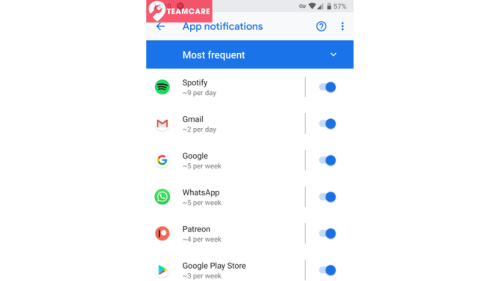
- Lựa chọn phần Charging trong giao diện ứng dụng sau đó hệ thống sẽ tự động đưa ra gợi ý cho bạn về tính năng Charge Alaram.
- Dùng ngón tay di chuyển biểu tượng màu xanh và bật thông báo. Chọn ô thông báo khi điện thoại đã sạc được một lượng pin ổn định. Lúc này, hệ thống sẽ tự động tính toán và đưa ra kết quả cuối cùng về độ chai pin.
Ngoài khả năng có thể kiểm tra độ chai pin, AccuBattery còn cho phép người dùng tìm hiểu về tình trạng pin thông qua những thông số nhất định. Một vài thông số cơ bản cần nắm được là:
- Charge currrent: Dòng diện đang được sạc.
Temperature: Nhiệt độ pin ở hiện tại.
Voltage: Điện áp sạc.
Hãy để ý điện thoại. Nếu điện thoại có chỉ số Temperature cao hơn 70 độ thì xem xét tình trạng chai pin đang diễn ra. Giải pháp phù hợp lúc này là mang điện thoại đến trung tâm uy tín để được tư vấn.
Hướng dẫn cách kiểm tra số lần sạc pin trên điện thoại Huawei
Ngoài độ chai pin trên điện thoại Huawei thì người dùng cũng vô cùng quan tâm đến số lần sạc pin trên điện thoại Huawei. Với hãng điện thoại này bạn phải nắm được số lần sạc pin để tránh tình trạng pin bị chai phồng do sạc quá nhiều.
Hơn nữa, việc này giúp người dùng nhận thức tình trạng pin và tiết kiệm hơn khi sử dụng. Vậy kiểm tra số lần đã sạc pin trên điện thoại Huawei bằng cách nào?
➥ Tham khảo : thay pin điện thoại huawei chính hãng
Kiểm tra số lần sạc pin trên điện thoại Huawei bằng cách nào?
Hiện nay những người dùng điện thoại Huawei vẫn chưa thể thực hiện kiểm tra số lần sạc pin một cách chính xác bằng ứng dụng đã được cài đặt sẵn.
Bạn cũng không thể sử dụng thiết bị hỗ trợ trong trường hợp này. Đây là tình trạng chung thường hay gặp của các dòng smartphone Android.
Tuy nhiên, bạn vẫn có thể kiểm tra số lần sạc pin điện thoại BlackBerry KEY2 thông qua các ứng dụng ngoài. Một trong những gợi ý hàng đầu dành cho bạn là AIDA 64. Đây chính là ứng dụng được nhiều các chuyên gia đánh giá cao do sự chính xác trong kết quả đo lường.
Hướng dẫn cách dùng phần mềm AIDA 64
Bạn có thể tải phần mềm AIDA 64 cho Android rất đơn giản. Sau khi tải xong ứng dụng người dùng cần thực hiện các bước như sau:
- Đầu tiên bạn cần khởi động ứng dụng trên điện thoại KEY2 bằng cách chọn biểu tượng ứng dụng phần màn hình và ứng dụng. Bạn sẽ thấy điện thoại hiện ra một màn hình giao diện tương đối ấn tượng.
- Nếu muốn kiểm tra tình trạng pin và số lần sạc pin đã sử dụng, hãy chọn mục Battery.
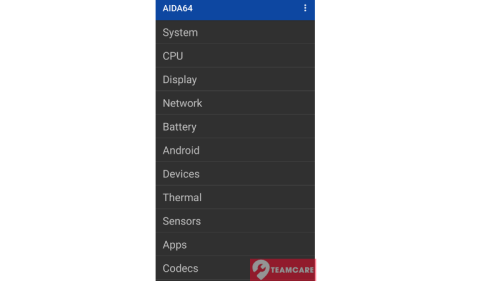
- Bạn sẽ thấy những thông tin chi tiết về dung lượng, số lần sạc pin trên bảng phần mềm. Bạn cần lưu ý một vài điểm sau để xem xét độ chai pin của điện thoại một cách chính xác.
+ Level là chỉ số phần trăm pin hiện tại của điện thoại.
+ Health là tình trạng pin ổn định hay đã hư hỏng. Nếu như pin vẫn còn vận hành tốt thì ở ô này, thông số hiển thị sẽ là chữ Good.
+ Temperature chỉ nhiệt độ pin trong khi vận hành điện thoại.
+ Capacity là dung tích chứa và khả năng sạc đầy pin của điện thoại.
>>> Nếu như pin điện thoại Huawei của bạn đã bị hỏng cần đi thay thì hãy đến trung tâm sửa chữa điện thoại https://teamcare.vn/ để được tư vấn
Hãy cố gắng bảo vệ điện thoại thật tốt để tránh chai pin nhé!
Nhìn chung cách kiểm tra số lần sạc pin hay kiểm tra độ chai pin trên Huawei không khó khăn. Bạn chỉ cần thực hiện đúng những hướng dẫn trên đây là đã có thể nắm được các thông số cơ bản của pin điện thoại.





